iCalendarファイルについて
GcCalendar コントロールは、RFC 2445規格に準じたiCalendarファイル(*.ics)のVEVENTコンポーネントのインポートとエクスポートをサポートしています。iCalendarおよびVEVENTの仕様については、 「Internet Calendaring and Scheduling Core Object Specification (iCalendar)」をご参照ください。
「Internet Calendaring and Scheduling Core Object Specification (iCalendar)」をご参照ください。
GcCalendar コントロールでサポートするVEVENTプロパティの一覧、およびGcCalendar コントロールの祝日設定との関係は次の表のとおりです。
 「Internet Calendaring and Scheduling Core Object Specification (iCalendar)」をご参照ください。
「Internet Calendaring and Scheduling Core Object Specification (iCalendar)」をご参照ください。GcCalendar コントロールでサポートするVEVENTプロパティの一覧、およびGcCalendar コントロールの祝日設定との関係は次の表のとおりです。
| VEVENT | Holiday | ForceHoliday/ForceWorkday | DayOfWeekHoliday | ForceDayOfWeekHoliday/ForceDayOfWeekWorkday |
|---|---|---|---|---|
| Summary | Name | Name | Name | Name |
| DTStart.Month | StartMonth | × | × | × |
| DTStart.Day | StartDay | × | × | × |
| DTEnd.Month | EndMonth | × | × | × |
| DTEnd.Day | EndDay | × | × | × |
| DTStart | × | Start | × | × |
| DTEnd | × | End | × | × |
| DTStart.Year | × | × | × | Year |
| RRule.ByMonth | × | × | Month | Month |
| RRule.ByDay | × | × | DayOfWeek | DayOfWeek |
| RRule.ByDay | × | × | DayOfWeekInMonth | DayOfWeekInMonth |
 |
|
iCalendarファイルのインポート
設計時に、iCalendarファイルのイベント情報をGcCalendar コントロールの祝日にインポートするには、以下の手順で行います。
上記の手順は、スマートタグの「休日設定を開く...」コマンドからでも同様に実行できます。
実行時にiCalendarファイルから休日をインポートするには、LoadHolidayFromiCalendarメソッドを使用します。次の例は、既存のiCalenderファイルからイベント情報をGcCalendar コントロールの休日に読み込み、表示する方法を示します。サンプルコードを実行するには、ディスクDの下に"Holiday.ics"というiCalendarファイルを配置しておく必要があります。
- GcCalendar コントロールをフォームに配置します。
- GcCalendar コントロールを選択し、プロパティページの[休日設定]のページを表示します。
- 「カレンダーに表示する休日スタイルを選択」グループボックスから[開く]ボタンをクリックします。
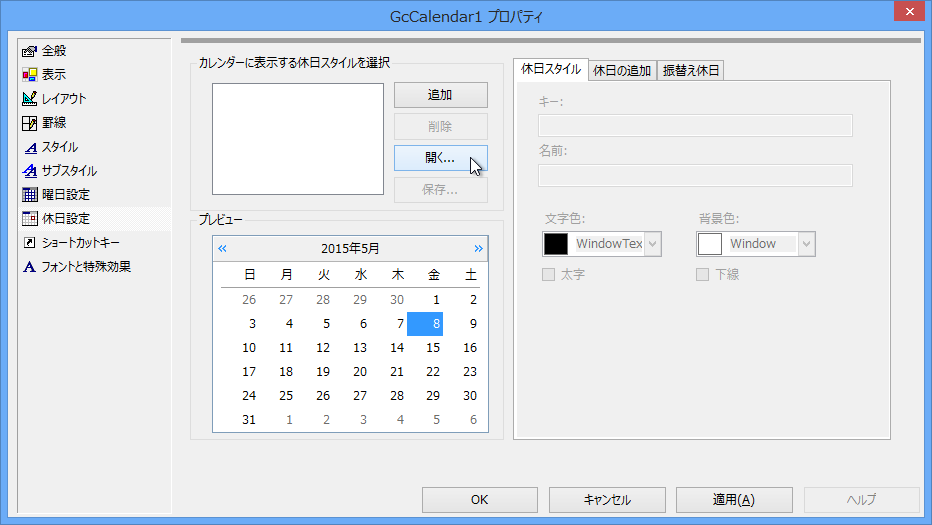
- 「ファイルを開く」ダイアログボックスが表示されるので、ファイルの種類を「iCalendar file(*.ics)」に変更して、インポートするicsファイルを選択し[開く]ボタンをクリックします。
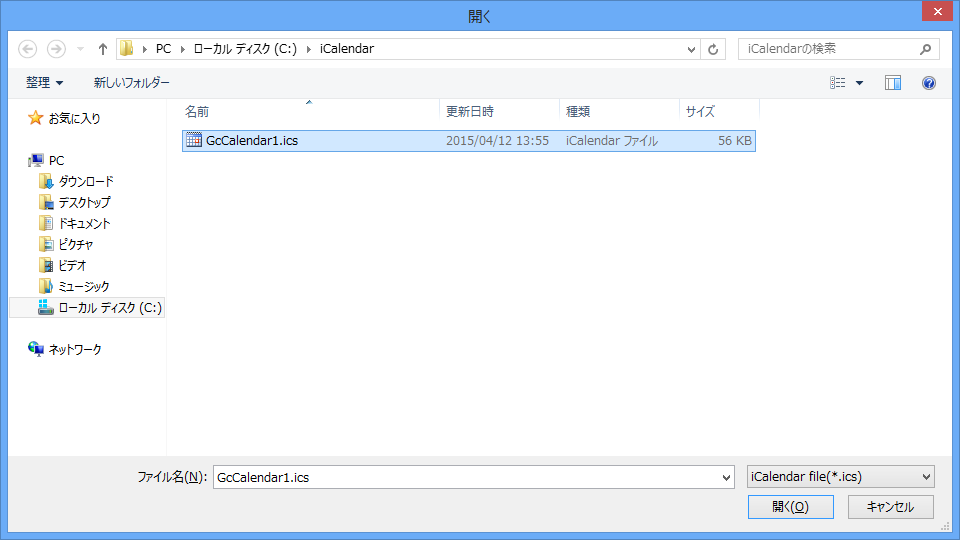
- 「iCalendarファイルのインポート」ダイアログが表示されるので、インポートするイベントのチェックボックスにチェックを付けます。「終日の予定のみ」のチェックを外せば、時刻まで指定したイベントを表示することが可能です。

- 「詳細欄」と「休日のタイプ」の内容を確認してから[OK]ボタンをクリックします。
インポートされた休日スタイルをGcCalendar コントロール上で有効にするには、休日スタイルをアクティブに設定する必要があります。アクティブに設定するには、プロパティページ上で、インポートされた休日スタイルのチェックボックスをチェックします。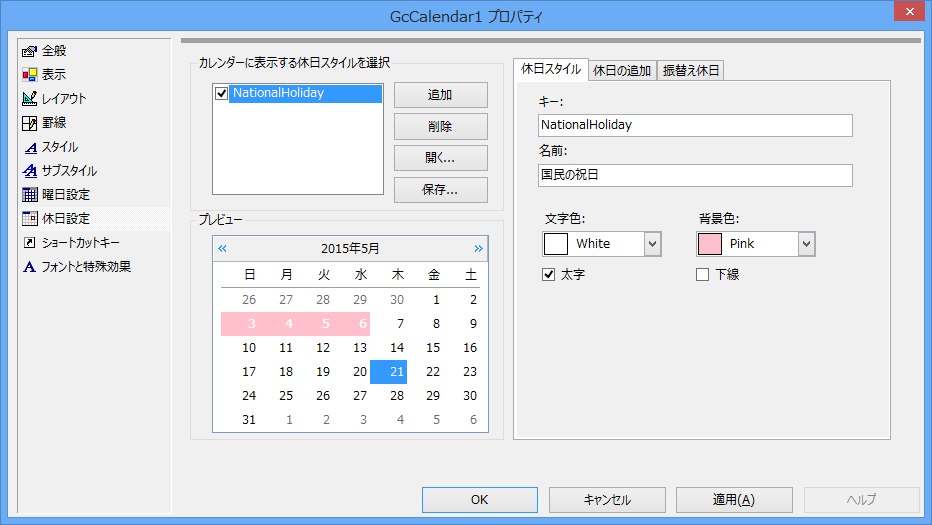
インポートされた休日の設定を変更する場合は、「休日の追加」タブで行います。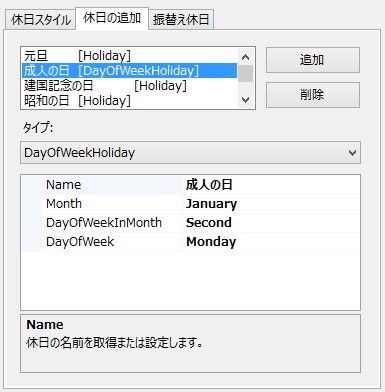
 |
|
実行時にiCalendarファイルから休日をインポートするには、LoadHolidayFromiCalendarメソッドを使用します。次の例は、既存のiCalenderファイルからイベント情報をGcCalendar コントロールの休日に読み込み、表示する方法を示します。サンプルコードを実行するには、ディスクDの下に"Holiday.ics"というiCalendarファイルを配置しておく必要があります。
Imports GrapeCity.Win.Calendar Private Sub Button1_Click(ByVal sender As System.Object, ByVal e As System.EventArgs) Handles Button1.Click ' iCalendarファイルのパスを設定します。 Dim path As String = "D:\Holiday.ics" ' iCalendarファイルからすべてのイベントを取得し、GcCalendar1の休日に読み込みます。 Dim holidayStyle As HolidayStyle = Me.GcCalendar1.LoadHolidayFromiCalendar(path) holidayStyle.SubStyle = New SubStyle(Color.YellowGreen, Color.Red, True, False) Me.GcCalendar1.ActiveHolidayStyles = New String() {holidayStyle.Name} If holidayStyle Is Nothing Then MessageBox.Show("No holidays are loaded!") Return End If Dim messageBoxVB As New System.Text.StringBuilder() For Each holiday As IHoliday In holidayStyle.Holidays messageBoxVB.AppendFormat("Name = {0}", holiday.Name) messageBoxVB.AppendLine() Next ' Output the loaded holidays' names. MessageBox.Show(messageBoxVB.ToString(), "All holidays") End Sub
using GrapeCity.Win.Calendar; private void button1_Click(object sender, EventArgs e) { // iCalendarファイルのパスを設定します。 string path = @"D:\Holiday.ics"; // iCalendarファイルからすべてのイベントを取得し、GcCalendar1の休日に読み込みます。 HolidayStyle holidayStyle = this.gcCalendar1.LoadHolidayFromiCalendar(path); holidayStyle.SubStyle = new SubStyle(Color.YellowGreen, Color.Red, true, false); gcCalendar1.ActiveHolidayStyles = new string[] { holidayStyle.Name }; if (holidayStyle == null) { MessageBox.Show("No holidays are loaded!"); return; } System.Text.StringBuilder messageBoxCS = new System.Text.StringBuilder(); foreach (IHoliday holiday in holidayStyle.Holidays) { messageBoxCS.AppendFormat("Name = {0}", holiday.Name); messageBoxCS.AppendLine(); } // Output the loaded holidays' names. MessageBox.Show(messageBoxCS.ToString(), "All holidays"); }
iCalendarファイルのエクスポート
GcCalendar コントロールに設定されている休日をiCalendarファイルにエクスポートするには、以下の手順で行います。
- GcCalendar コントロールを選択し、プロパティページの[休日設定]のページを表示します。
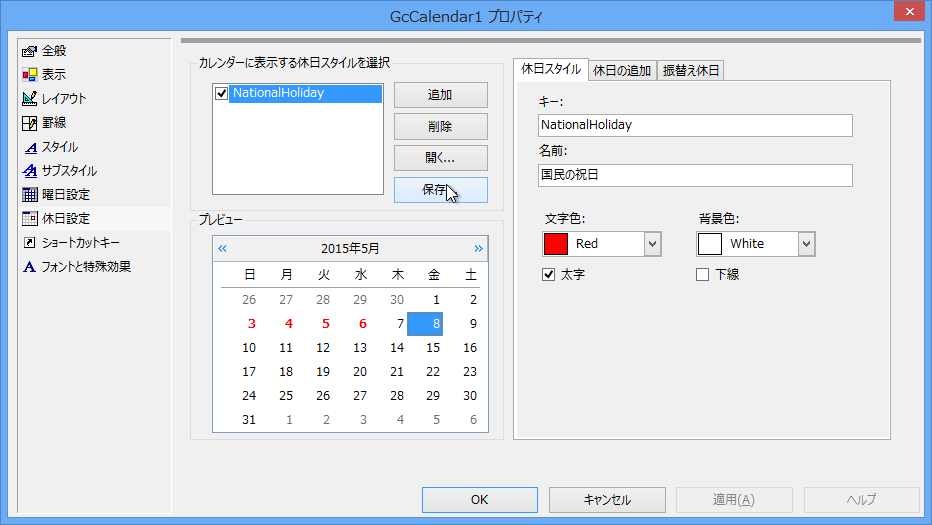
- 「カレンダーに表示する休日スタイルを選択」グループボックスから[保存]ボタンをクリックします。
- 「名前を付けて保存」ダイアログボックスが表示されるので、「ファイルの種類」から"iCalendar file(*.ics)"を選択して、保存するファイル名を入力し[保存]ボタンをクリックします。
- 以上の操作で、カレンダーに休日スタイルがエクスポートされます。
GcCalendar1.SaveHolidayToiCalendar("D:\Holidays.ics", "2010年臨時休業日")
gcCalendar1.SaveHolidayToiCalendar("D:\Holidays.ics", "2010年臨時休業日");